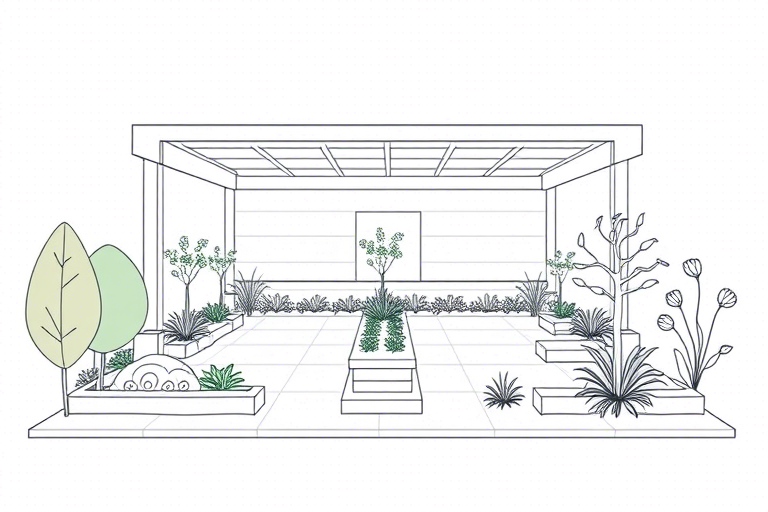绿化施工图怎么打开软件?新手必看的CAD与BIM操作指南
在园林景观设计、市政工程以及建筑施工领域,绿化施工图是项目落地的关键环节。它不仅是设计师创意的具象化表达,更是施工团队按图作业的依据。然而,许多初学者或非专业人员常遇到一个问题:绿化施工图怎么打开软件?这看似简单的问题,实则涉及多种文件格式、专业软件选择及基础操作流程。本文将系统性地讲解如何正确打开和处理绿化施工图,帮助你从零开始掌握这一核心技能。
一、常见绿化施工图格式及其特点
首先,了解绿化施工图常见的文件格式至关重要,因为不同格式需要不同的软件来打开:
- .DWG(AutoCAD格式):这是最主流的图纸格式之一,广泛应用于园林绿化、建筑设计等行业。支持多层结构、图块、标注等功能,适合精细设计。
- .PDF(便携式文档格式):常用于对外发布或打印,便于分享和查看,但无法进行编辑修改。
- .DWF(Design Web Format):由Autodesk开发,轻量级图形格式,适合在线浏览和协作,但功能受限。
- .IFC(Industry Foundation Classes):BIM标准格式,用于跨平台数据交换,在大型综合项目中越来越重要。
- .PNG/JPG:图像截图形式,仅用于展示,不具备矢量信息,不适合施工使用。
对于绿化施工图而言,最常见的就是.DWG和.PDF两种格式。因此,掌握这两种格式的打开方式是最实用的入门步骤。
二、如何打开DWG格式的绿化施工图?
如果你收到的是DWG文件(如来自园林设计院或施工方),你需要安装相应的专业软件才能有效打开并编辑:
1. 使用AutoCAD(推荐)
AutoCAD是由Autodesk公司开发的专业二维和三维设计软件,是打开DWG文件的标准工具。具体操作如下:
- 下载并安装最新版本的AutoCAD(官网提供免费试用版)。
- 双击DWG文件,系统会自动关联到AutoCAD程序;若未关联,可右键点击文件 → "打开方式" → 选择AutoCAD。
- 打开后即可查看图层、线型、文字注释等细节信息,也可进行测量、缩放、复制等操作。
2. 使用免费替代方案:DraftSight / LibreCAD
如果不想购买AutoCAD许可证,可以尝试以下开源或低成本工具:
- DraftSight:一款功能强大的二维CAD软件,兼容绝大多数DWG版本,界面类似AutoCAD,适合预算有限的设计单位。
- LibreCAD:完全免费的开源二维CAD软件,虽不支持复杂三维建模,但足以满足基本绿化施工图的查看和简单编辑需求。
3. 在线查看器:Autodesk Viewer / PDF24 Tools
如果只是想快速预览图纸内容而无需编辑,可以使用:
- Autodesk Viewer(https://viewer.autodesk.com):支持上传DWG、DXF、IFC等多种格式,无需安装任何软件,直接在浏览器中查看。
- PDF24 Tools:可将DWG转换为PDF后再查看,适合临时查阅。
三、如何打开PDF格式的绿化施工图?
PDF格式因其稳定性和通用性成为行业常用交付格式。打开方法非常简单:
1. 使用Adobe Acrobat Reader(推荐)
Adobe Acrobat Reader DC是官方免费阅读器,能完美显示PDF中的文字、图像、超链接等内容,且支持放大缩小、测量工具、批注等功能。
2. 使用Windows自带PDF阅读器
Windows 10及以上系统内置了Microsoft Edge浏览器的PDF阅读功能,也可以直接打开PDF文件,但高级功能不如Acrobat丰富。
3. 使用在线工具:Google Drive / PDFescape
将PDF上传至Google Drive,点击右键选择“用Google Docs打开”,可实现部分编辑功能;PDFescape是一个网页版PDF编辑器,适合简单批注和填写表格。
四、BIM时代的新趋势:如何打开IFC格式的绿化施工图?
随着BIM(建筑信息模型)技术的发展,越来越多项目采用IFC格式进行数据共享。这类文件包含几何信息、材料属性、施工进度等详细数据,非常适合绿色建筑、生态景观项目的精细化管理。
打开IFC文件的软件包括:
- Revit(Autodesk):专业BIM建模软件,可直接导入IFC文件并生成三维模型。
- Archicad(Graphisoft):欧洲主流BIM软件,对IFC支持良好。
- FreeCAD(开源):虽然主要用于机械设计,但也能读取IFC文件,适合学习和小型项目使用。
值得注意的是,IFC文件通常体积较大,建议在性能较好的电脑上运行,否则可能卡顿或加载失败。
五、常见问题与解决方案
很多用户在尝试打开绿化施工图时会遇到以下问题,以下是常见场景及解决办法:
1. 文件打不开或提示损坏
- 检查文件扩展名是否正确(例如应为.dwg而非.txt)。
- 确认文件是否完整下载(尤其是通过邮件发送时可能出现断点)。
- 尝试用其他软件打开,如AutoCAD无法打开时可换DraftSight测试。
2. 图纸显示模糊或比例不对
可能是由于:
- 图纸未设置正确的单位(如mm vs m)。
- 视图缩放比例不当,可通过命令栏输入ZOOM命令调整。
- 图纸中存在多个布局空间,需切换至模型空间查看完整内容。
3. 缺少字体或图案无法显示
解决方法:
- 确保安装了原图使用的字体文件(如仿宋、黑体等)。
- 使用AutoCAD的"字体替换"功能(TEXTFONT命令)指定备用字体。
六、实操演练:以一份典型绿化施工图为案例
假设你是一名施工单位的技术员,收到一份来自某园林设计院的绿化施工图(DWG格式),目标是识别植物配置位置、计算苗木数量并制定种植计划。你可以这样操作:
- 用AutoCAD打开DWG文件,查看图层列表,找到名为"植被"或"乔木/灌木"的图层。
- 使用LAYER命令关闭无关图层(如道路、管线),只保留绿化部分以便观察。
- 利用DIST命令测量树木间距,结合图纸比例估算实际面积。
- 导出关键区域为PDF供现场施工人员参考,或将其转化为Excel表格用于苗木统计。
整个过程体现了从“打开文件”到“提取信息”的完整工作流,正是绿化施工图价值的核心体现。
七、结语:掌握打开技巧,提升工作效率
绿化施工图怎么打开软件?答案并不是单一的,而是根据文件类型、用途和设备条件灵活选择。无论是AutoCAD、DraftSight还是在线查看器,都有其适用场景。作为现代园林从业者,不仅要懂设计原理,更要具备基本的数字工具素养——能够快速准确地打开、理解并运用这些图纸,才能在激烈的市场竞争中脱颖而出。
建议初学者从熟悉DWG和PDF格式入手,逐步接触BIM相关知识,未来还能拓展到GIS(地理信息系统)集成应用,真正实现数字化园林建设。